Windows10でオンライン音声認識を無効にする
Windowsは、デバイスベースの音声認識機能(Windows音声認識を通じて利用可能)の両方を提供します デスクトップアプリ)、およびCortanaが存在する市場と地域でのクラウドベースの音声認識サービス 利用可能。 マイクロソフトは、お客様のコンピュータで収集された音声データを使用して、音声サービスを改善する場合があります。
広告
音声認識を使用するには、オプション あなたを知ってもらう 音声サービスはクラウドとデバイスの両方に存在するため、([音声、インク、入力]のプライバシー設定)をオンにする必要があります。 マイクロソフトがこれらのサービスから収集する情報は、サービスの改善に役立ちます。 ナレーターやWindowsなど、クラウドに依存せず、デバイス上でのみ機能する音声サービス 音声認識。この設定をオフにしても機能しますが、Microsoftは音声を収集しません。 データ。
あなたの 診断および使用状況データの設定 (設定>プライバシー>診断とフィードバック)がFullに設定されている場合、インクと入力の入力データはMicrosoftに送信され、会社はこのデータを集約して使用して、すべてのユーザーのインクと入力のプラットフォームを改善します。
Windows10でオンライン音声認識を無効にするには、 以下をせよ。
- を開きます 設定アプリ.

- [プライバシー]-> [音声]に移動します。
- 右側で、下のトグルオプションをオフにします オンライン音声認識.

- この機能は無効になりました。
または、レジストリの調整を適用することもできます。
レジストリを微調整してオンライン音声認識を無効にする
- 次のZIPアーカイブをダウンロードします。 ZIPアーカイブをダウンロード.
- その内容を任意のフォルダーに抽出します。 ファイルをデスクトップに直接配置できます。
- ファイルのブロックを解除する.
- をダブルクリックします オンライン音声認識を無効にする.reg それをマージするファイル。

- 必要に応じて変更を元に戻すには、提供されたファイルを使用します オンライン音声認識を有効にする.reg.
これで完了です。
上記のレジストリファイルは、レジストリブランチを変更します
HKEY_CURRENT_USER \ Software \ Microsoft \ Speech_OneCore \ Settings \ OnlineSpeechPrivacy
ヒント:方法を見る ワンクリックでレジストリキーに移動.
名前の付いた32ビットDWORD値を変更します HasAccepted.
- HasAccepted = 1-オンライン音声認識が有効になっています。
- HasAccepted = 0-オンライン音声認識が無効になっています。
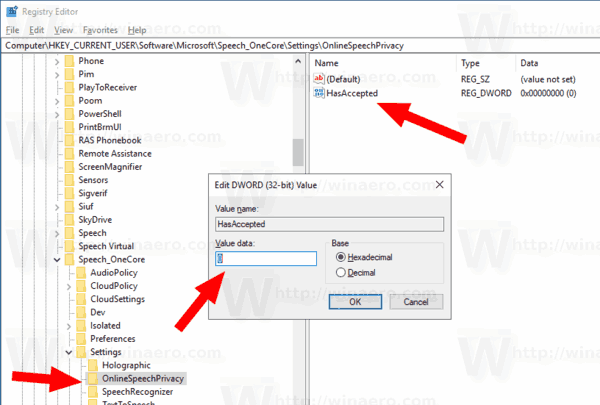
注:あなたが 64ビットWindowsを実行している それでも、32ビットのDWORD値を作成する必要があります。
また、Windows 10ビルド17063以降、OSにはプライバシーの下にいくつかの新しいオプションがあります。 これらには、ユーザーの使用許可を制御する機能が含まれます ライブラリ/データフォルダ, マイクロフォン, カレンダー, ユーザーアカウント情報, ファイルシステム, 位置, 連絡先, 通話履歴, Eメール, メッセージング、 もっと。 また、上記のプライバシー設定の新しいレイアウトがあります。
最後に、OSを最初からインストールするときに、Windowsセットアッププログラムのプライバシーページからオンライン音声認識を無効にすることができます。

それでおしまい。
興味のある記事:
- Windows10で音声合成に余分なテキストのロックを解除する
- Windows 10は、ナレーターとCortanaの新しいテキスト読み上げ機能を備えています
